
192.168.7.1設定ページが開けない
GP2040-CEシステム設定ページの開け方
①USBケーブルを抜いて、レバーレスはPCに接続しない状態から始めます。
②レバーレスの「STARTボタン」を長押して、USBケーブルを通してPCに接続します。
下記のディスプレイ表示が出るまで、「STARTボタン」を押したままの状態でキープしてください。
③うまく接続できたら、レバーレスのディスプレイにはこの内容が表示されます。

④PCのブラウザにて「192.168.7.1」を入力してエンターキーを押します。⑤設定ページが表示されます。
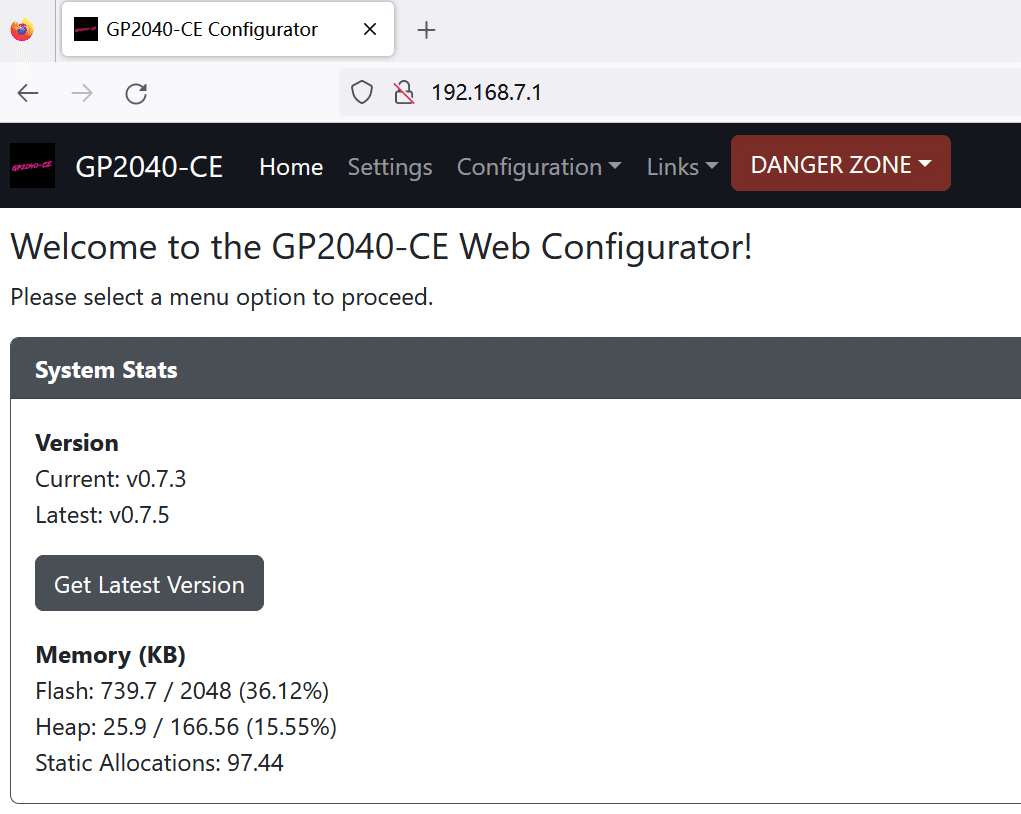
設定ページが開けない場合、だいたいはルーターのIPアドレス設定の原因だと考えられます。
解決策
解決策は二つあります:
1)有線と無線LANを切断し(ルーターに接続しない)、パソコンを再起動して、ネット無し状態でレバーレスに接続します。
これで設定ページ「192.168.7.1」を開いてみてください。
2)一旦パソコンのIPアドレスを192.168.7.2に設定してください
(設定したらインターネットは使えなくなります)
設定方法はこちらをご参考してくださいhttps://www.buffalo.jp/support/faq/detail/15257.html
これでレバーレスと繋げて、
設定ページの「192.168.7.1」を開いてみてください。
設定し終わりましたら、元のパソコンIPアドレス設定を戻してください(普通はIPアドレスを自動的に取得する)。
その他
ほかのパソコンがあれば、ネット無しでほかのPCで試したり、
また最近、Chromeブラウザで開けないけど、firefoxで開けたという連絡もありましたので、Edgeやfirefoxなどのブラウザも試してください。
